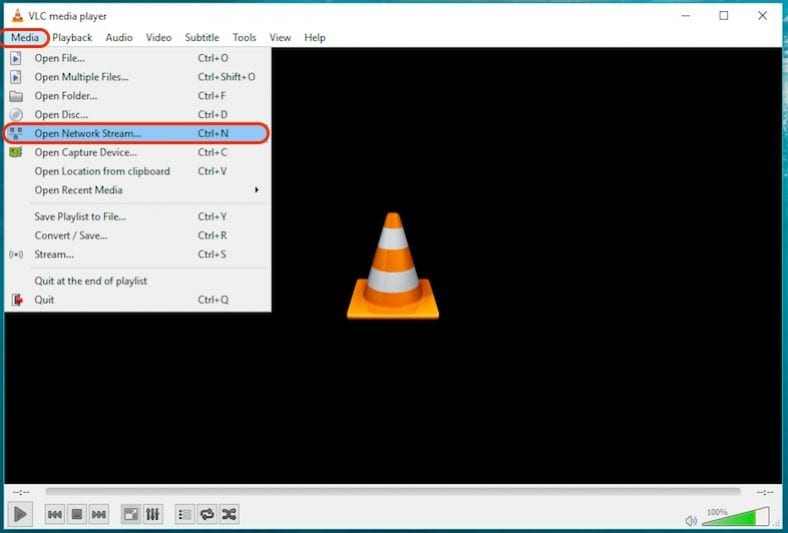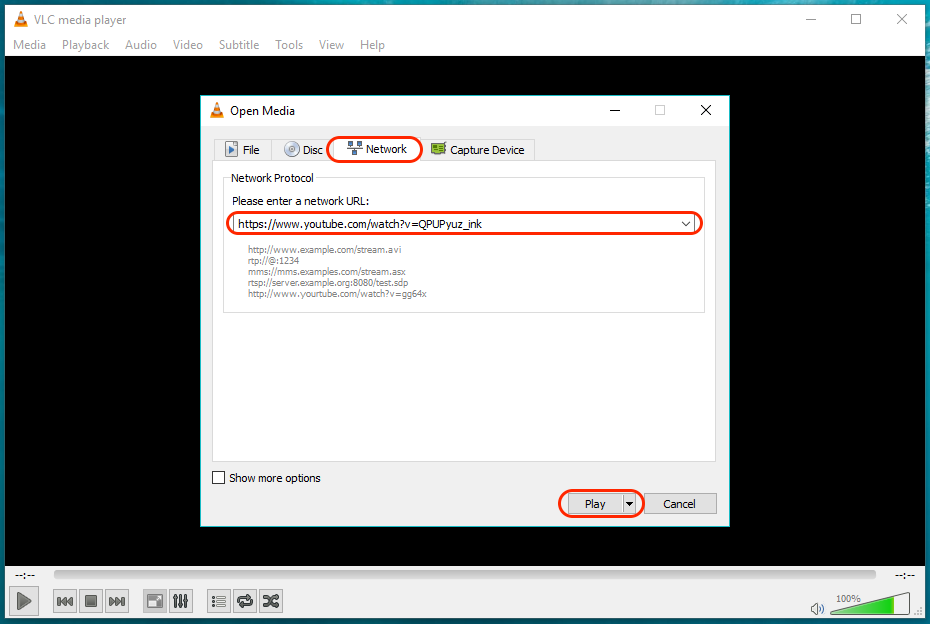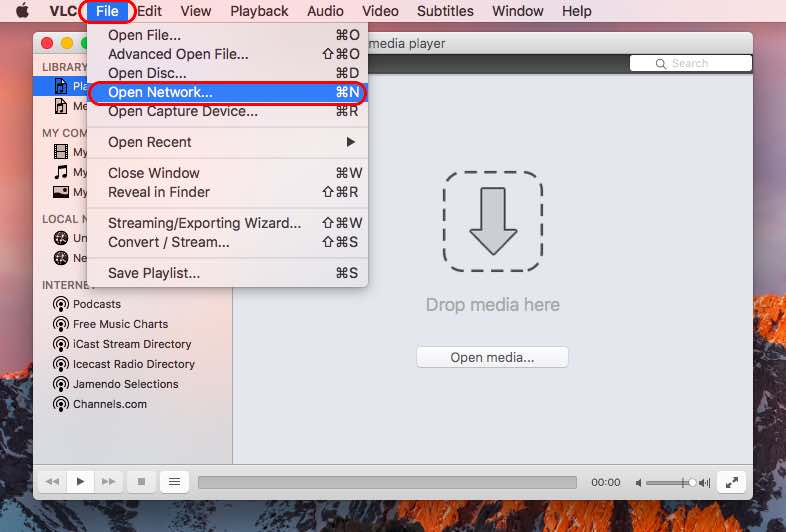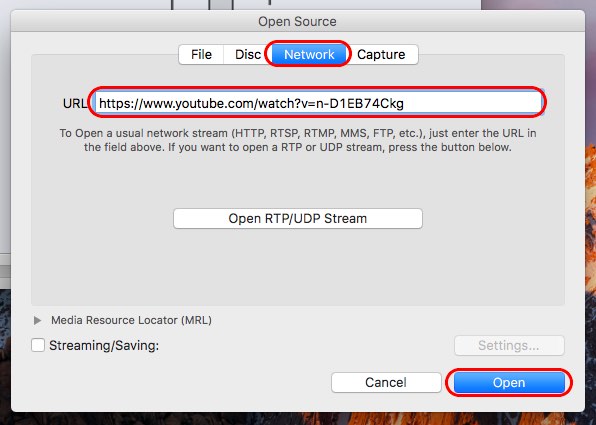映画やビデオを見るために毎日メディアプレーヤーを使用しているかもしれませんが、VLCを使用してオンラインでビデオをストリーミングできることを知っている人はほとんどいません。 YouTubeなどからオンラインの音楽やビデオを再生できます。 これらのソースからネットワーク経由でコンテンツをストリーミングする手順は非常に簡単で、数回クリックするだけで誰でもビデオを見ることができます。
この記事では、VLCメディアプレーヤーに対する私の賞賛を繰り返し、私が犯罪を犯していないことを知っています。 どうして? 私たちは皆それを知っているので VLCはそこにある最高のメディアプレーヤーのXNUMXつです 。 VLCは、無料でオープンソースであるだけでなく、そのシンプルさと、必要なほとんどすべてのビデオ形式を再生できることで知られています。
過去に、VLCメディアプレーヤーに関するいくつかのヒントとコツをすでに説明しました。 オーディオおよびビデオファイルを任意の形式に変換します VLCを使用して、 YouTubeビデオをダウンロードします VLCを使用して、 ハードウェアアクセラレーションを有効にする VLCでバッテリー電力を節約します。
このチュートリアルでは、VLCメディアプレーヤーが持つもうXNUMXつのすばらしい機能、つまりVLCを使用してオンラインでビデオをストリーミングする機能について説明します。 この方法はWindows、Mac、およびLinuxで機能しますが、選択が少し異なる場合があります。 この方法を、VLCを使用してライブストリームをストリーミングする方法と混同しないでください。 これは別のことであり、VLCトリックに関する別の記事で説明します。
- AndroidとiOS向けの最高の音楽ストリーミングアプリ
- 12 Windows 10(2020 Edition)用の最高の無料メディアプレーヤー
- Android用のトップ7の最高のビデオプレーヤーアプリ
- 7年に試す必要のある2020つの最高のオープンソースLinuxメディアビデオプレーヤー
Windows / LinuxでVLCを使用してオンラインビデオを再生する
VLCの助けを借りてビデオと音楽をストリーミングするプロセスは非常に簡単です。 この方法は、WindowsとLinuxでほぼ同じです。 必要な手順は次のとおりです。
- 初め 、 URLをコピーする ブラウザのアドレスバーからのオンラインビデオ(YouTubeなど)の場合。
- 次に、VLCメディアプレーヤーを開いて、をクリックします メディア メニューバーから。
- 見つける オープンネットワークストリーム。 または、を押すこともできます NS 同じことのために。
- 次に、タブを選択してタップします ネットワーク . ここに、URLを貼り付けてクリックします ت<XNUMXxDXNUMX><XNUMXxBXNUMX><XNUMXxBXNUMX><XNUMXxDXNUMX><XNUMXxDXNUMX>ييل .
オンラインビデオがVLCメディアプレーヤーで再生を開始します。
MacのVLCでオンラインでビデオを再生する
MacでVLCを使用してオンラインでビデオをストリーミングするために必要な手順は、WindowsおよびLinuxの場合とほぼ同じです。 いくつかの小さな違いがありますが、その方法は次のとおりです。
- URLをコピーする アドレスバーから。
- 次に、VLCメディアプレーヤーを開いて、をクリックします ファイル .
- 見つける オープンネットワークストリーム。 と または、を押すこともできます 運転 彼自身のために。
- 次に、タブを選択してタップします ネットワーク . そこにURLを貼り付けて、をクリックします 開いた .
つまり、これがVLCメディアプレーヤーでオンラインビデオを再生する方法でした。 この方法では、音楽、ビデオ、および映画をストリーミングできます。
このVLCネットワークストリーミングチュートリアルで何かを見逃しましたか? 私たちと共有したい他のVLCのヒントやコツはありますか? 以下のコメントでお知らせください。